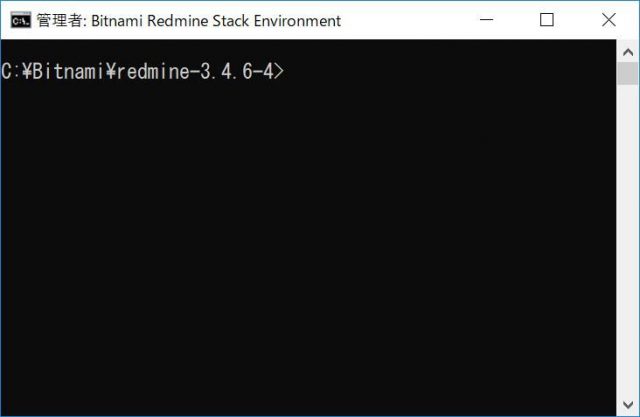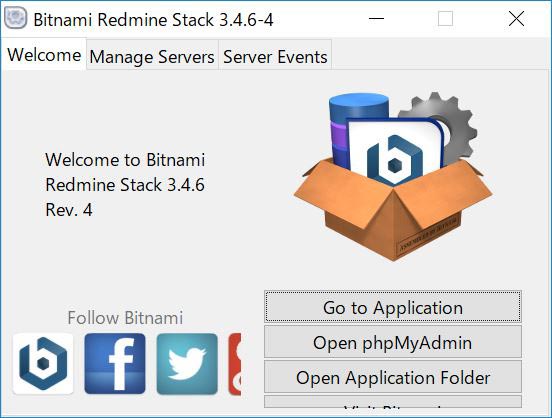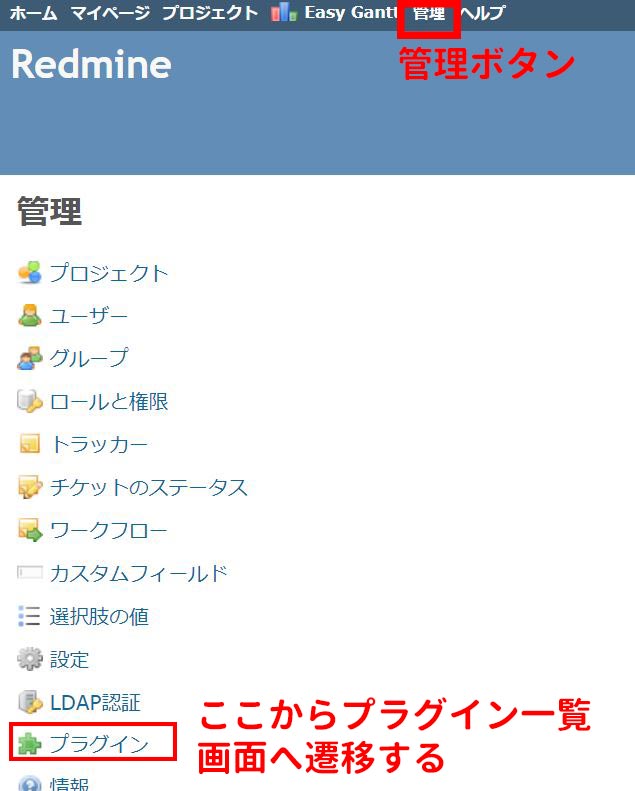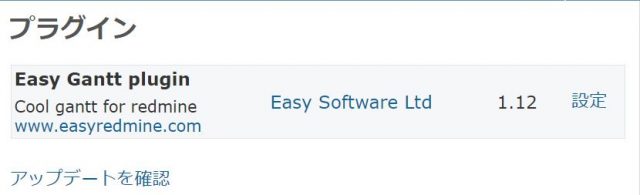みなさん、Redmineを使っていますか?最近はタスク管理ツールは増えてきていましたが、今でもRedmineは人気のツールです。今回の記事では、プラグインのインストール/アンインストールの方法を知りたい方へ向けて、
- プラグインのインストール手順
- プラグインがインストールできているかの確認
- プラグインのアンインストール手順
を説明致します。なお、今回の記事では、Windowsで「Bitnami Redmine」というオールインワンパッケージでRedmineをインストールした環境にプラグインをインストールする手順を紹介します。
Redmineのインストールがお済みでない方は、以下記事を参考にしてください。

他の環境の場合、プラグインを入れるディレクトリが異なっているなどの違いが出てくるので、ご注意ください。
プラグインのインストール方法
今回は例として、ガントチャートのプラグイン「Easy Gantt」をRedmineにインストールします。
インストールしたいファイルを探す際は、「r-labs」という公式プラグインのリストを日本語説明付きで掲載しているページから、プラグインをインストールすると分かりやすいかと思います。「r-labs」へはこちら。それでは、手順に入りましょう。
インストールしたいファイルをダウンロードする
上述のリンクから「Easy Gantt」のページへ遷移し、ダウンロードをします。案内に従って情報を入力し、ダウンロードしましょう。
ダウンロードしたファイルをRedmineのディレクトリに展開する
Redmineの「plugins」ディレクトリへ移動し、ダウンロードしたzipファイルを展開します。
$cd apps/redmine/htdocs/pluginsインストールを実行する
インストールを実行するには、まず「BitNami Redmine Stack」を起動しましょう。Windowsのスタートメニューから「Bitnami Redmine Stack を使用する」を選択し、コマンドを入力できる状態にします。
続いて、以下コマンドを実行してください
# 「htdocs」ディレクトリへ移動
$cd appsredminehtdocs
# インストールコマンドを実行
$bundle install --without development test rmagick
# データベースの更新
$bundle exec rake db:migrate RAILS_ENV=production
$bundle exec rake redmine:plugins:migrate RAILS_ENV=productionRedmineを再起動する
スタートメニューから「Bitnami Redmine Stack Manager Tool」を起動します。
この画面から、「Manage Serversタブ > Restart Allボタン」でRedmineを再起動し、インストール完了です。
プラグインがインストールできているかの確認
インストールができた所で、きちんとプラグインがRedmineに入っているかを確認しましょう。まずはRedmineのページをブラウザで開きます。
「Manager Tool」の「Welcomeタブ > Go to Appllicationボタン」からでも遷移可能です。トップ画面が開かれたら、メニューの「管理>プラグイン」でプラグイン画面へ遷移する事が可能です。
以下のようにインストールしたプラグインが表示されていればインストールが出来ている証拠となります!
プラグインのアンインストール
最後に、プラグインのアンインストールの方法です。インストールと違ってすぐにできますよ!
データベースをダウングレードする
まずはインストールした際と同じディレクトリへ遷移します。
$cd apps/redmine/htdocs/pluginsディレクトリを移動したら、次のコマンドでデータベースをダウングレードします
$bundle exec rake redmine:plugins:migrate NAME=easy_gantt VERSION=0 RAILS_ENV=production別のプラグインをアンインストールする時は、「NAME」の値を「easy_gantt」から変更しましょう。
フォルダからプラグインを削除する
pluginsディレクトリから、アンインストールしたいファイルを削除します。コマンドでも、エクスプローラからでも大丈夫です。
Redmineを再起動する
インストール時と同様の手順でRedmineを再起動します。これでアンインストール完了です!
まとめ
いかがでしたでしょうか?今回の記事では、
- プラグインのインストール手順
- プラグインがインストールできているかの確認
- プラグインのアンインストール手順
について紹介致しました。Redmineを有効活用するには、プラグインは欠かすことの出来ない要素です。ここでインストール方法を覚えて、是非活用していってください!